Acquistare un notebook non deve comportare una sterile carrellata di liste delle caratteristiche specifiche dei vari modelli a disposizione. Che si tratti di un semplice PC bugdet, di un computer adatto a chi ha esigenze più specifiche o di un notebook ad alte prestazioni per il gaming, la nostra guida offre i consigli necessari per trovare il notebook più adatto alle tue esigenze.
Un laptop non rivoluzionerà i dettagli quotidiani della tua vita come può fa uno smartphone: di sicuro non tirerai fuori il tuo notebook dallo zaino per ammazzare il tempo in ascensore, catturare un tramonto mozzafiato o pagare un caffè al bar. 
Ma da quando gli smartphone hanno assunto tutte queste funzionalità, i notebook hanno affinato le proprie caratteristiche. Con una semplice ricerca, trovare un PC con una batteria dalla durata impressionante e uno schermo HD è ormai la norma. Le schede grafiche per il gaming in full HD sono ormai accessibili, e quelle caratteristiche di base che non si trovano su nessun dispositivo mobile, come touchpad e tastiere full-size, tendono a migliorare quasi ogni generazione.
All’aumentare delle features possibili, però, è aumentata anche la vastità della gamma tra cui scegliere. Amazon, ma anche il tuo negozio locale di elettronica, hanno un’offerta sconfinata di notebook economici, notebook da gaming, notebook 2 in 1, Chromebooks e ultrabook.
Acquistarne uno guardando le specifiche e gli speed feed da soli può essere esasperante. Quali caratteristiche specifiche, e quale classe di laptop è la migliore per te dipende dal tuo budget e da come pensi di utilizzare il laptop. È meglio adottare un approccio sistematico quando si fa shopping: vediamo insieme come fare una scelta intelligente.
Valuta il tuo budget: quanto spendere?
Non ti interessano design all’avanguardia e componenti potenti? Potresti accontentarti di un notebook economico. Il mercato di oggi è pieno di modelli di base, ma completi di tutte le funzionalità di cui hai bisogno, con prezzi di listino inferiori ai 450 euro. La maggior parte di loro gestirà bene l’elaborazione dei testi e il controllo della posta elettronica, ma avrà difficoltà a svolgere altri compiti, come ad esempio tenere aperte molte schede del browser web alla volta.
Aumentando il budget a circa 850 euro si sblocca l’accesso a quasi tutte le funzionalità all’avanguardia offerte dai moderni notebook: un sottile e robusto telaio in alluminio, brillanti display 4K con touchscreen, potenti processori e chip grafici e batterie che dureranno tutto il giorno e fino a notte inoltrata. L’avvertenza principale per questa fascia di prezzo è che dovrai scegliere quali sono le caratteristiche per te più importanti. Normalmente, infatti, a questo prezzo troverai un notebook con un bel display 4K o un terabyte di memoria a stato solido, ma probabilmente non uno con entrambi i benefit.
Se invece hai 1700 euro o più nel salvadanaio, potrai scegliere quasi tutte le combinazioni di funzioni che vuoi. Anche il notebook più potente che il denaro può comprare, però, deve comunque obbedire alle leggi della fisica. Un hardware potente genera calore, e i meccanismi di raffreddamento che tali componenti richiedono hanno bisogno di spazio. I player hardcore che vogliono un display da 17 pollici e un processore grafico velocissimo che richiede ingombranti tubi di raffreddamento e ventole non possono aspettarsi di trovarlo in un laptop sottile e leggero.
I modelli di laptop aziendali gestibili dall’IT e incentrati sulla sicurezza, realizzati principalmente da Dell, HP e Lenovo, infine, hanno una propria dinamica di prezzo e tendono a costare un po’ di più, a parità di altre condizioni. Ciò è dovuto alla loro garanzia premium e ai loro piani di supporto, al loro essere specifici per le aziende, incentrati sulla gestibilità e sulla sicurezza, al login con il riconoscimento delle impronte digitali o del volto e a una qualità costruttiva più robusta.
Quale sistema operativo devo installare sul mio notebook?
La maggior parte dei notebook che incontrerai in negozio o presso il tuo rivenditore online preferito funzionerà con Windows 10 (a meno che il venditore non si chiami “Apple”), ma il prodotto più conosciuto di Microsoft non è necessariamente il sistema operativo migliore per tutti. Grazie all’ascesa negli ultimi anni del sistema operativo Chrome di Google anche per i notebook budget, c’è ora un’alternativa a Windows per ogni fascia di prezzo. Il prezzo massimo per i notebook non Windows è di circa 850 euro; al di sopra, l’alternativa principale ad un notebook con Windows 10 è un MacBook; al di sotto, parliamo di Chromebook.
Oggi, i notebook basati su Chrome OS sono le principali alternative ai notebook Windows 10 a basso costo. Un Chromebook potrebbe essere un’ottima scelta se hai bisogno di un notebook solo per guardare film, creare documenti di testo, scrivere e-mail e lavorare su fogli di calcolo di base. Con un Chromebook, le caratteristiche principali di cui avrai davvero bisogno sono uno schermo decente e una tastiera comoda, dato che i servizi cloud come Google Drive possono gestire la maggior parte delle tue esigenze di archiviazione ed elaborazione. E se non sei ancora pronto a rinunciare alle comodità dei computer tradizionali, puoi trovare Chromebook di fascia media con display full-HD (1080p) e tastiere comode con la stessa facilità con cui puoi trovare i modelli più entry-level.
Se hai esigenze simili ma un budget più sostanzioso, un MacBook Apple potrebbe essere la soluzione ideale, se hai un minimo di familiarità con macOS. Se hai un occhio per il prezzo, però, lascia perdere: non troverai mai un MacBook “economico” – l’ultimo MacBook Air entry level costa circa 850 euro; è però garanzia di un solido design industriale, una batteria eccellente, una moltitudine di applicazioni integrate per gestire la tua collezione multimediale e la sincronizzazione con il tuo account iCloud e gli altri tuoi dispositivi Apple.
I MacBook Pro di fascia alta sono adatti anche ai creatori di contenuti, con l’opzione per un display retina da 16 pollici e per CPU fino al Core i9 di Intel. Uno degli svantaggi più significativi dei laptop Mac è la totale mancanza di supporto touch-screen, che è un’opzione in vari sistemi operativi Chrome e nei computer con Windows 10.
Un computer con Windows, invece, consente l’accesso alla più ampia gamma di software, compresa la maggior parte dei giochi AAA; i popolari giochi di primo livello disponibili su macOS sono infatti ancora molto pochi, e i giochi su Chrome OS sono limitati a ciò che viene eseguito in un browser, o che è possibile scaricare come applicazione Android o dal Chrome Web Store. Un notebook Windows offre anche la massima flessibilità in termini di design. Alcuni Chromebook hanno tastiere staccabili o pieghevoli, che consentono di utilizzarli come tablet, ma Windows offre una selezione molto più ampia di questi design fisici flessibili.
In effetti, il vasto numero di dispositivi Windows 10 significa che il sistema operativo di Microsoft offre la massima flessibilità nella scelta di un notebook, punto. La maggior parte delle altre decisioni d’acquisto, che affronteremo qui di seguito, sono quindi rilevanti soprattutto per i computer Windows; saremo comunque attenti a specificare quando anche i Mac o i Chromebook offrono una certa funzionalità.
Quali sono le dimensioni e il peso ideali?
Se cerchi un notebook per uso generale, consigliamo di sceglierne uno che misuri circa mezzo pollice, cioè 1.30 cm, di spessore e pesi al massimo 1,4 chili. In generale, secondo noi queste sono le dimensioni e il peso massimi che un notebook può avere per considerarsi un ultrabook; e per la maggior parte degli utenti la portabilità è la chiave per ottimizzare la user experience.
Puntando a questo peso e spessore, nella maggior parte dei casi si limiterà la dimensione dello schermo del notebook a 13 o 14 pollici, anche se ormai anche alcuni modelli con schermi da 15 pollici o più rientrano nella categoria degli ultrabook. Nella maggior parte dei modelli in questo range è possibile trovare notebook con la tradizionale forma a “conchiglia” o con un design convertibile 2 in 1. Quest’ultimo ha una cerniera che ruota lo schermo di 360 gradi, in modo da poterlo all’occorrenza utilizzare come tablet o, ruotando la tastiera all’indietro, appoggiarlo su sé stesso per guardare i film, così che stia in piedi da solo.
Alcuni notebook Windows e Chrome OS hanno display più piccoli, ad esempio 10 o 11 pollici; alcuni di questi non sono però tecnicamente notebook nel senso puro del termine, ma tablet con tastiere staccabili. A meno che tu non sia alla ricerca di un tablet part-time o del notebook più leggero possibile, evita questi design. Sono sì più leggeri della maggior parte dei tablet ultrabook da 13 pollici, pesando spesso meno di 1 chilo, ma non sono né tablet pienamente funzionali come l’iPad di Apple, né comodi come un notebook, soprattutto per l’esperienza di digitazione sulle tastiere staccabili, non certo comparabile con quella a cui sei abituato con un notebook tradizionale.
All’altro estremo dello spettro dimensionale ci sono i colossi da 17 pollici. Si rivolgono per lo più ai giocatori più accaniti, ma questo non esclude che possano essere usati anche per lavoro, se per qualsiasi motivo si preferisce uno schermo più grande. Un notebook da 17 pollici, infatti, si avvicina molto all’esperienza di un desktop, a scapito però delle dimensioni e del peso. Alcuni di questi notebook possono infatti superare i 3 chili e mezzo e misurare più di 2,5 cm di spessore. Se pensi di tenere il notebook relativamente fisso sulla scrivania e non hai esigenze di portarlo con te spesso, un 17 pollici è una possibilità. Altrimenti, meglio considerare un notebook da 15 pollici, che sarà più che soddisfacente anche per il gaming.
Che tipo di schermo mi serve?
Gli schermi dei notebook sono diventati più densi nell’ultimo decennio, raggruppando più pixel nella stessa area. Ciò consente testi e immagini più nitidi e spesso colori più brillanti. La densità dello schermo è talvolta misurata in pixel per pollice (ppi), ma la specifica principale che definisce lo schermo di un laptop è la sua risoluzione nativa, che è espressa in orizzontale da pixel verticali.
La maggior parte dei notebook che costano 450 euro o più hanno una risoluzione dello schermo almeno “full HD”. Conosciuti anche come display “1080p”, hanno una risoluzione di 1.920 per 1.080 pixel (o in alcuni casi, 1.920 per 1.200) e tipicamente utilizzano pannelli LCD costruiti con la cosiddetta tecnologia IPS (in-plane switching). La qualità degli schermi IPS può variare, ma sono noti per mantenere alta la qualità dell’immagine anche se si guarda lo schermo da un’angolazione obliqua o fuori dall’angolo. Il transistor a film sottile (TFT), invece, l’altro tipo di schermo principale dei moderni notebook (e quello che si trova spesso nei modelli da gaming), tende a modificare i colori o a sembrare sbiadito se non viene guardato direttamente. Questo è un fattore importante se si condivide spesso il contenuto del proprio schermo con altri – diciamo, quando si fanno presentazioni estemporanee.
I notebook budget basati su Windows e Chrome OS hanno di solito display a transistor a film sottile (TFT) a bassa risoluzione (1.280 per 720 pixel e 1.366 per 768 sono i più comuni), il che significa che il testo non apparirà così nitido e i colori potrebbero non essere così vividi come ci si aspetta dal proprio smartphone o dalla TV. Se non sei schizzinoso sulla qualità dell’immagine, però, un display a bassa risoluzione potrebbe essere un sacrificio accettabile se vuoi tenere da parte un po’ di soldi.
Per avere testo più nitido e colori più brillanti vale la pena esplorare oltre il full HD. Molti notebook di fascia alta hanno ora display con risoluzione nativa 4K (generalmente 3.840 per 2.160 pixel), di serie o opzionali. Questi schermi utilizzano per lo più la stessa tecnologia IPS dei display full HD, ma ancora pochi usano la tecnologia OLED, simile a quella che si trova negli smartphone più all’avanguardia. Gli schermi OLED sono un investimento, ma se sei un appassionato di cinema apprezzerai senz’altro la qualità e la gamma di colori che garantiscono, arrivando al nero assoluto.
Sia che lo schermo sia OLED, IPS o TFT, se hai intenzione di utilizzare il computer in ambienti luminosi o all’aperto assicurati che lo schermo abbia un livello di luminosità massimo di almeno 500 candele.
Touch screen sì o no?
Per sfruttare il supporto touch-screen presente nel sistema operativo Windows 10 e Chrome OS vale la pena cercare un notebook abilitato al touch, ed eventualmente anche uno stilo digitale per scriverci o disegnarci. Alcuni notebook Windows 10 sono disponibili sia in versione touch che non, quindi controlla attentamente le specifiche del modello che stai acquistando. Gli schermi lucidi sono tipicamente dotati di supporto touch, mentre la maggior parte degli schermi opachi, progettati per filtrare i riflessi dell’illuminazione ambientale, no.
Visto che molti notebook da gaming hanno display opachi, è molto difficile trovare il supporto touch-screen in questa categoria. Molti notebook da gaming al di sopra della fascia budget offrono però schermi ad alto tasso di aggiornamento: una manna dal cielo per i gamer o i fan degli E-sport più accaniti, alla ricerca di una grafica che scorra liscia come l’olio per avere un vantaggio competitivo sugli altri giocatori. Se anche tu ti riconosci in questa categoria, vorrai sicuramente massimizzare il numero di fotogrammi al secondo che il tuo schermo può visualizzare, e puoi farlo optando per uno schermo con una frequenza di aggiornamento di 120Hz o superiore.
Tuttavia, prima di fare un investimento importante per uno schermo ad alto refresh rate, vorrai essere sicuro che il chip grafico, o GPU, sia abbastanza potente da sostenere i diversi tipi di giochi ad un frame rate abbastanza alto da fare la differenza. Gli schermi standard dei laptop hanno una frequenza di aggiornamento di 60Hz, e se giochi a 60 frame al secondo o meno nella maggior parte dei casi uno schermo ad alto refresh non ti darà particolari vantaggi.
Di quale CPU ho bisogno per il mio PC?
La maggior parte degli ultrabook che si aggirano sugli 850 euro usa le CPU Core i5 o Core i7 di Intel, o, meno comunemente, le CPU Ryzen 5 o Ryzen 7 di AMD. Tutte queste opzioni offrono molta potenza per le attività informatiche di tutti i giorni, ma tieni presente che numeri di modello di CPU più alti indicano tipicamente più core di processore, velocità di clock massime più elevate e, a volte, anche il multithreading. Con il multithreading, ogni core della CPU può eseguire due serie di istruzioni software contemporaneamente, invece di una sola. Il software moderno è progettato per sfruttare il maggior numero possibile di core di CPU, in modo da poter funzionare più velocemente su chip multithreading.
I notebook budget utilizzano invece tipicamente i processori AMD della serie A o Ryzen 3, o Celeron, Core i3 o Pentium di Intel. Queste opzioni hanno in genere solo due o quattro core singoli. All’altro estremo dello spettro, i laptop di fascia alta usano il Core i9 di Intel o CPU Xeon di classe workstation, con ben otto core.
Indipendentemente dalla CPU, un notebook è tipicamente progettato per utilizzare meno energia e generare meno calore rispetto alla sua controparte desktop. Le CPU Intel dei comuni laptop più recenti e sottili consumano in genere 15 watt di potenza o meno, rispetto ai 45 watt o più per i loro equivalenti desktop.
I notebook da gaming sono tipicamente dotati di CPU di potenza più elevata, di solito indicate con una “H” nel nome del modello di CPU. Questi chip richiedono più hardware di raffreddamento e consumano più energia, ma offrono prestazioni più vicine a quelle di un PC desktop. Le CPU della serie H sono rese disponibili sia da AMD che da Intel.
Ho bisogno di una grafica dedicata?
Un processore grafico integrato nella CPU (noto anche come “processore grafico integrato” o IGP) è perfettamente adeguato alla maggior parte dell’uso quotidiano del laptop. Saprai che stai guardando un IGP se vedi un riferimento alla grafica HD di Intel, UHD Graphics, o Iris Plus come soluzione grafica sul notebook (o Radeon Vega su un notebook a basso costo basato su AMD). Un IGP condivide i core del processore della CPU, la memoria o entrambi. La quantità di memoria disponibile per il chip grafico integrato è solitamente fissa, quindi aumentando la quantità di memoria del sistema non si otterranno migliori prestazioni grafiche.
Se sei un gamer, dovresti prendere in considerazione una GPU discreta con le proprie risorse di calcolo dedicate. Anche una GPU da gaming a basso costo offrirà infatti un immenso vantaggio rispetto a un processore grafico integrato quando si tratta di giocare a giochi 3D. Alcuni notebook sono dotati di soluzioni grafiche dedicate di fascia bassa, come la serie GeForce MX, che sono un gradino più in alto rispetto alle IGP ma non sono comunque adatte a giochi “seri”. Nella fascia alta, i giocatori hardcore dovrebbero cercare le ultime GPU GeForce RTX di Nvidia.
Con i laptop da gaming, il livello di GPU di cui si ha bisogno è molto legato al frame rate che si desidera eseguire alla risoluzione nativa dello schermo e al tipo di giochi a cui si gioca. È qui che le nostre recensioni tornano utili: testiamo infatti con svariati benchmark di gioco e standard di settore per darti un’idea relativa delle prestazioni grafiche di un laptop. Dai un’occhiata alla nostra carrellata di recensioni sui migliori notebook da gaming di ultima generazione e dei migliori notebook gaming economici per saperne di più.
Di quanta memoria e RAM ho bisogno?
La maggior parte dei notebook sopra l’entry-level sono dotati di unità a stato solido (SSD), che utilizzano celle di memoria invece di un piatto rotante (il classico disco rigido) per memorizzare i dati. Poiché accedere alle informazioni memorizzate nelle celle è molto più veloce, gli SSD sono la configurazione di unità di memoria migliore e più comune. Sono anche immuni a scossoni e urti che potrebbero danneggiare il piatto rotante del disco rigido.
Alcuni notebook, soprattutto quelli con telaio più grande progettati per il gaming, sono dotati di entrambi i tipi di unità: un piccolo SSD per contenere il sistema operativo, le applicazioni essenziali e alcuni giochi, e un disco fisso più grande per memorizzare la maggior parte dei file di gioco o altri supporti che consumano spazio. Questa è un’opzione perfetta se stai cercando di risparmiare un po’ di soldi o semplicemente hai bisogno della massima quantità possibile di spazio di archiviazione locale, ma se possibile una configurazione solo SSD è sempre desiderabile.
Non tutti gli SSD dei notebook sono uguali: sono preferibili gli SSD che utilizzano il più moderno e generalmente più veloce standard PCI Express NVMe rispetto alla vecchia interfaccia SATA, leggermente più lenta. In ogni caso, gli SSD PCI Express stanno lentamente prendendo il sopravvento sul campo. Entrambe queste opzioni, comunque, sono molto meglio di un terzo tipo, che non è un SSD vero e proprio: il molto più lento eMMC, una sorta di unità di memorizzazione flash che si trova nei computer budget. Se il tuo laptop di fascia bassa ha 32GB, 64GB o 128GB di memoria locale, probabilmente sta usando un eMMC. Tutte queste opzioni sono comunque migliori di un tradizionale disco rigido rotante, a meno che non si abbia semplicemente bisogno di capacità pura per il minor costo.
La quantità minima di spazio di archiviazione che dovresti considerare è di 256 GB, che consentirà di soddisfare con lo spazio libero residuo le esigenze di aggiornamenti del sistema operativo e di applicazioni di grandi dimensioni come Microsoft Office. Se però hai una notevole collezione di video, foto, o musica o sei un gamer che gioca con costanza, dovresti cercare un minimo di 512GB. Nella fascia alta, troverai notebook configurabili con SSD da 1TB o anche più spaziosi; ma attenzione, le capacità più elevate possono far salire alle stelle il prezzo di un notebook: un SSD da 4 TB può aggiungere migliaia di euro al prezzo complessivo di un notebook di fascia alta. È più conveniente optare per un SSD da 512GB e aggiungere un’unità esterna se si ha bisogno di spazio aggiuntivo.
Mentre l’SSD di un laptop memorizza i dati, la sua memoria di sistema (o RAM) lavora con la CPU per eseguire le applicazioni e aiuta a definire la sua capacità di multitasking. Le applicazioni di produttività di base funzioneranno benissimo con 8GB di memoria, ma un laptop di fascia media con 16GB è preferibile per garantire che le applicazioni più avanzate del futuro abbiano accesso a una memoria sufficiente. Questa, inoltre, è una scelta quasi obbligata per i gamer e per chi ha bisogno di usare diversi programmi contemporaneamente o navigare sul web con molte schede aperte. I moderni browser web che caricano siti ricchi di contenuti multimediali e applicazioni web, infatti, consumano molta memoria.
Se non sei un professionista o un content creator, andare oltre i 16GB di memoria sarebbe una spesa inutile. Per contro, un sistema Windows 10 budget con soli 4GB di memoria è spesso inefficiente se si usano più applicazioni in contemporanea ed è adatto a chi ha prettamente esigenze basiche. Lo stesso vale per i Chromebook – anche se il sistema operativo Chrome è progettato per richiedere meno risorse di calcolo rispetto a Windows, se hai bisogno di eseguire attività ad alta intensità di memoria, come la navigazione con decine di schede aperte contemporaneamente, 4GB possono essere limitanti.
Di che tipo di connettività ho bisogno?
Se prevedi di utilizzare il touchpad, il touch screen e la tastiera del notebook come mezzo di controllo principale, la maggior parte delle volte potrebbe non essere necessario collegare al PC nient’altro che il cavo di alimentazione. In questo caso, puoi fare affidamento sulle connessioni Bluetooth e Wi-Fi che la maggior parte dei laptop offre.
L’ultimo standard Wi-Fi è 802.11ax (chiamato anche “Wi-Fi 6“), ed è una caratteristica, per ora disponibile solo in PC di fascia alta, che in futuro garantirà una connettività WiFi più veloce. Il vecchio 802.11ac, però, va benissimo per i sistemi mainstream e quelli economici. Stai invece alla larga dai vecchi standard 802.11b/g/n che sono ancora disponibili su alcuni notebook budget, se possibile, in quanto possono comportare velocità di trasmissione più basse e connessioni meno affidabili.
Se sei un gamer incallito potresti voler optare per un notebook con configurazione Killer Networks, che consentirà un controllo più preciso sulle attività, dando la priorità ai giochi che stai eseguendo (via cavo o wireless) sulla connessione internet. Gli utenti business e i gamer potrebbero anche desiderare una presa Ethernet dedicata: la maggior parte dei PC da gaming ne ha una, e molti restano convinti del fatto che una Ethernet cablata sia ancora l’unico modo per giocare online in modo competitivo. Alcuni notebook hanno l’Ethernet configurata come un jack full-size o pieghevole; altri hanno un adattatore nella scatola che fa da convertitore tra l’Ethernet e una porta USB; altri ancora non hanno nessuna di queste opzioni, lasciando a te la possibilità di aggiungere una Ethernet cablata tramite un dongle, se ne hai necessità.
Per quanto riguarda le altre porte, ogni computer ne ha una gamma diversa e conviene analizzare le specifiche dei vari modelli a seconda delle tue esigenze. Se ad esempio usi un dispositivo di memorizzazione esterno come una chiavetta USB, presta attenzione al tipo e alla quantità di porte USB e cerca un notebook che abbia sia porte USB di tipo A che di tipo C. Il Type-A è il familiare connettore rettangolare che esiste da decenni, mentre il Type-C è più piccolo, di forma ovale, e a volte funge anche da presa per il cavo di ricarica del laptop.
I notebook più economici hanno spesso solo porte di tipo A, senza dubbio uno svantaggio vista la recente diffusione a macchia d’olio di cavi di tipo C. D’altro canto, alcuni PC ultrasottili hanno solo porte Type-C, il che significa che dovrai usare dei dongle per collegare qualsiasi periferica Type-A che già possiedi.
Se hai necessità di collegare il PC ad uno schermo video, ad esempio al televisore, ad un monitor da tavolo o ad un sistema A/V da sala conferenze, controlla che ci sia una porta dedicata come un connettore HDMI. A volte, nei notebook le uscite video sono implementate come connettori micro-HDMI o mini DisplayPort per risparmiare spazio. Per utilizzarle è necessario un cavo apposito, che può essere incluso o meno nella confezione.
Se sei un fotografo, professionista o amatoriale, apprezzerai senz’altro un lettore di schede SD o microSD incorporato per un caricamento più comodo delle immagini, senza dover collegare la fotocamera con un cavo aggiuntivo. Se prevedi di utilizzare il notebook in un luogo pubblico e non sicuro, infine, assicurati che abbia l’ingresso per il fissaggio di un cavo antifurto. Queste porte possono essere di due tipi: l’ingresso per cavo Kensington e il modello Noble-lock. Assicurati che il tipo di porta corrisponda al tipo di cavo che intendi utilizzare per fissare la macchina a un oggetto fisso, come il tavolo della biblioteca.
Quanto deve durare la batteria?
Molti notebook possono durare un giorno intero lontano dalla presa di corrente, anche quando li si usa per attività impegnative ma comuni come lo streaming di video su internet. Ci sono però eccezioni: un laptop con un display 4K e una CPU potente probabilmente non durerà più di 8 ore o giù di lì prima che la batteria muoia, e la maggior parte dei laptop da gaming ha un’autonomia molto minore. Quando si gioca a giochi impegnativi che richiedono l’uso intenso della GPU, inoltre, i laptop da gaming tendono a scaricarsi ancora più rapidamente di quanto non facciano normalmente. Ci sono però diverse eccezioni, e ormai anche i notebook potenti sono diventati efficienti nel rilevare quando la loro potenza massima non è richiesta e nel ridurre il consumo dei vari componenti.
Dovrei prendere in considerazione un notebook ricondizionato?
Ogni produttore e rivenditore ha standard diversi per il ricondizionamento dei notebook usati in precedenza. Un leggero sconto su un MacBook Pro rigorosamente testato che Apple vende con la stessa garanzia di un nuovo MacBook Pro potrebbe valere il risparmio, mentre un notebook ricondizionato da una terza parte che non hai mai sentito potrebbe essere rischioso. La cosa migliore è acquistare un computer ricondizionato direttamente dal negozio online del produttore, invece che da un rivenditore, specialmente se si tratta di un rivenditore che potrebbe vendere PC ricondizionati da venditori “marketplace” o da terze parti sulla sua piattaforma. Se non vuoi rinunciare a questa possibilità, chiedi almeno se il ricondizionamento è stato effettuato dal produttore stesso o dal rivenditore.
Alcuni di questi rivenditori o le terze parti che si appoggiano a loro valutano e vendono i loro PC ricondizionati con un voto: A, B+, B, C, e così via, che esprime il grado di usura del computer. Tuttavia, non esiste un sistema di classificazione universale per i PC ricondizionati. Spetta generalmente al rivenditore specificare cosa significa il voto, che quindi può variare da venditore a venditore. Personalmente, diffidiamo dei computer classificati in questo modo e raccomandiamo vivamente di insistere su una politica di restituzione garantita nel caso di acquisti come questi, se decidi di correre il rischio. Magari rimarrai piacevolmente sorpreso, ma di solito un affare che sembra troppo bello per essere vero ha qualcosa da nascondere.
Infine, se ti intendi un minimo di tecnologia puoi utilizzare i tuoi notebook usati a tuo vantaggio. Ad esempio, potresti prendere in considerazione la possibilità di ricondizionare il tuo attuale PC per regalarlo ai tuoi figli e di acquistarne uno nuovo per te.
Meglio acquistare una garanzia supplementare per il notebook?
La maggior parte dei produttori di notebook offre una garanzia di un anno su componenti e interventi di manodopera. Questi piani standard sono però limitati, e non coprono i danni causati dalla disattenzione dell’acquirente, ad esempio per liquidi inavvertitamente versati sulla tastiera o cadute del computer. Fortunatamente, spesso gli emittenti delle carte di credito coprono tali incidenti per un breve periodo di tempo dopo l’acquisto di un nuovo prodotto, e possono anche estendere la garanzia del produttore. Molti conti Mastercard, ad esempio, includono il raddoppio del periodo di garanzia standard fino a un anno. Controlla la guida ai vantaggi del tuo conto per i dettagli.
Se l’emittente della tua carta di credito non ti copre, tuttavia, alcuni produttori di computer saranno più che lieti di venderti le estensioni di garanzia. Apple, Dell, HP e Lenovo offrono tutti un’ampia gamma di estensioni di garanzia e copertura per danni accidentali: metti in conto di spendere dai 90 ai 250 euro per queste opzioni. La nostra regola generale è che se una garanzia costa più del 15% del prezzo di acquisto del laptop, è meglio spendere questi soldi in unità di backup o in servizi che riducono al minimo i tempi di riparazione.
Naturalmente ci sono casi in cui la tranquillità di essere coperti dall’assicurazione vale l’investimento: ad esempio, nel (raro) caso in cui la schede madri o il display – le componenti più costose di un notebook – si guastino, i costi di riparazione possono ammontare alla metà del valore del computer.
Quindi?
Acquistare un notebook è un processo che richiede pazienza e ricerche. Un mercato ultra-competitivo significa che, anche se hai esigenze specifiche, potrai quasi certamente trovare svariati modelli eccellenti, o comunque perfettamente adeguati, che le soddisfano. Ora che sai quali specifiche cercare, speriamo che la scelta ti sia molto più facile. Se hai bisogno di ancora un po’ di tempo, tieni presente che aggiorniamo spesso le nostre classifiche sui notebook migliori. Dai un’occhiata alla selezione dei nostri notebook preferiti qui sotto!
PCtempo è supportato dai lettori. Se acquistate tramite i link presenti sul nostro sito, potremmo guadagnare qualcosina grazie alle commissioni di affiliazione. Per saperne di più.

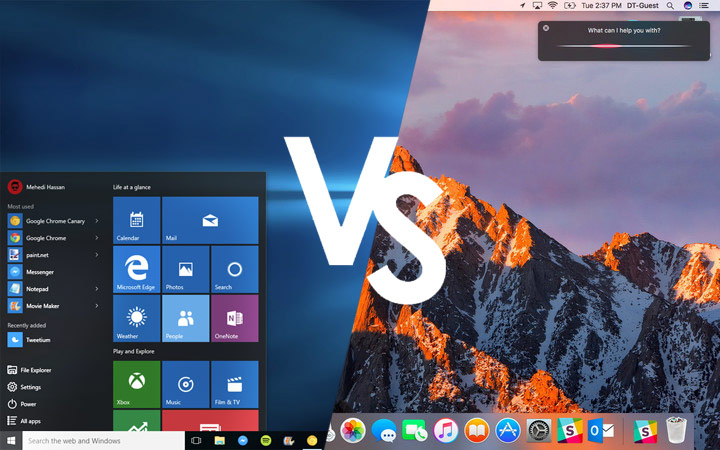





Lascia un commento